一般我们都会使用电脑版的wps进行幻灯片内容的设计,其中有小伙伴想要将我们需要的文字内容和图片内容编辑在幻灯片中进行显示出来,那么我们就可以对这些内容进行相应的设置,比如我们可以对我们需要的文字内容进行动画效果的设置,你可以选择图片,在工具栏中选择自己喜欢的动画效果进行设置即可,添加动画之后,在放映的过程中就会显示该图片的动画效果,下方是关于如何使用WPSPPT文档设置动画效果的具体操作方法,如果你需要的情况下可以看看方法教程,希望小编的方法教程对大家有所帮助。
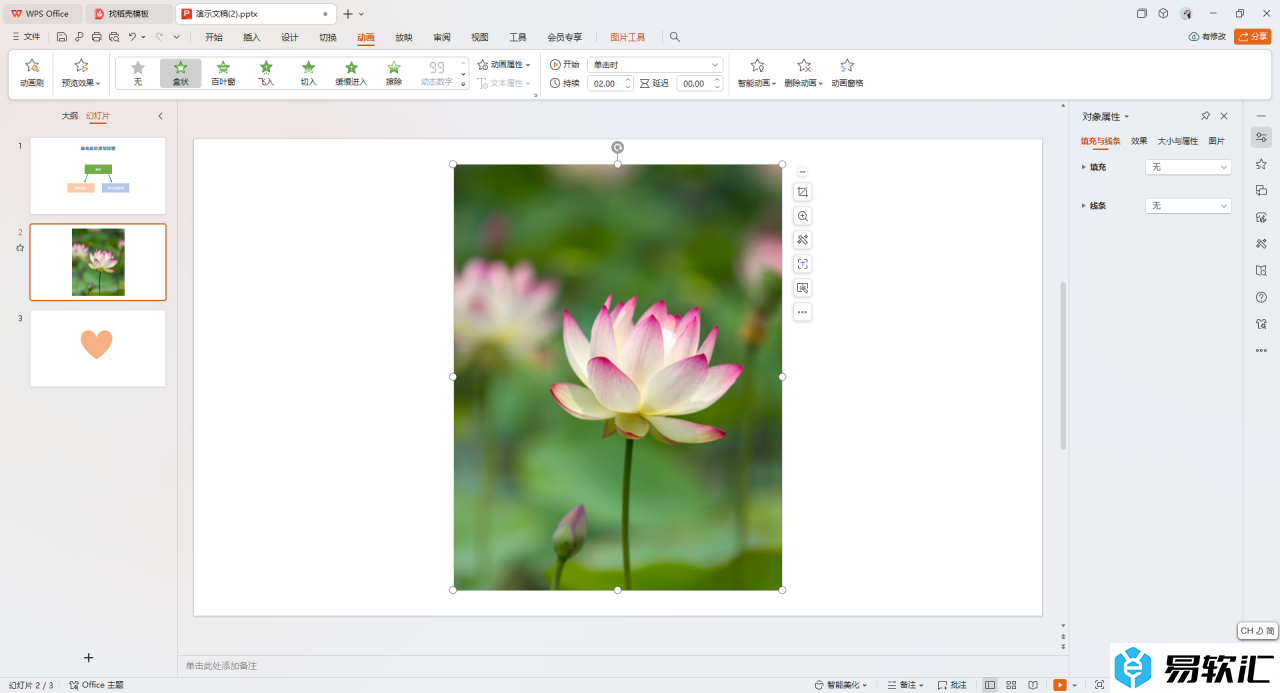
方法步骤
1.首先,我们需要进入到幻灯片页面中,我们将页面顶部的【插入】选项点击打开,选择工具栏中的【图片】选项。
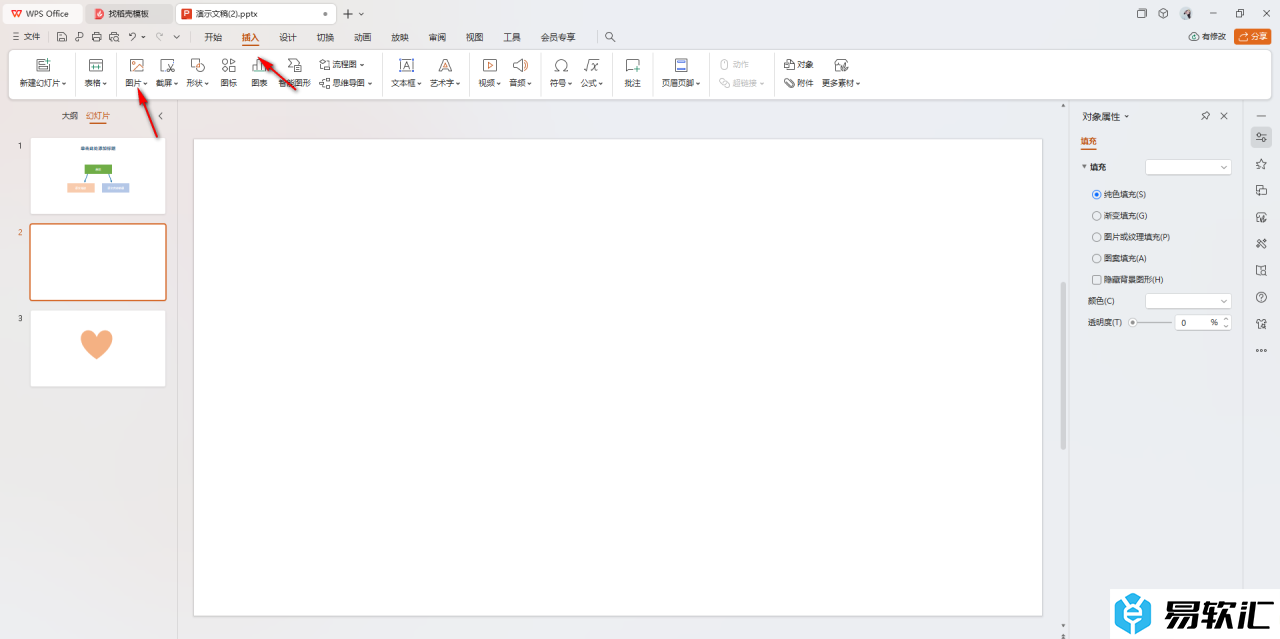
2.随后在本地中打开的图片文件夹中,将我们需要的图片选择好,将其进行添加进来就好了。
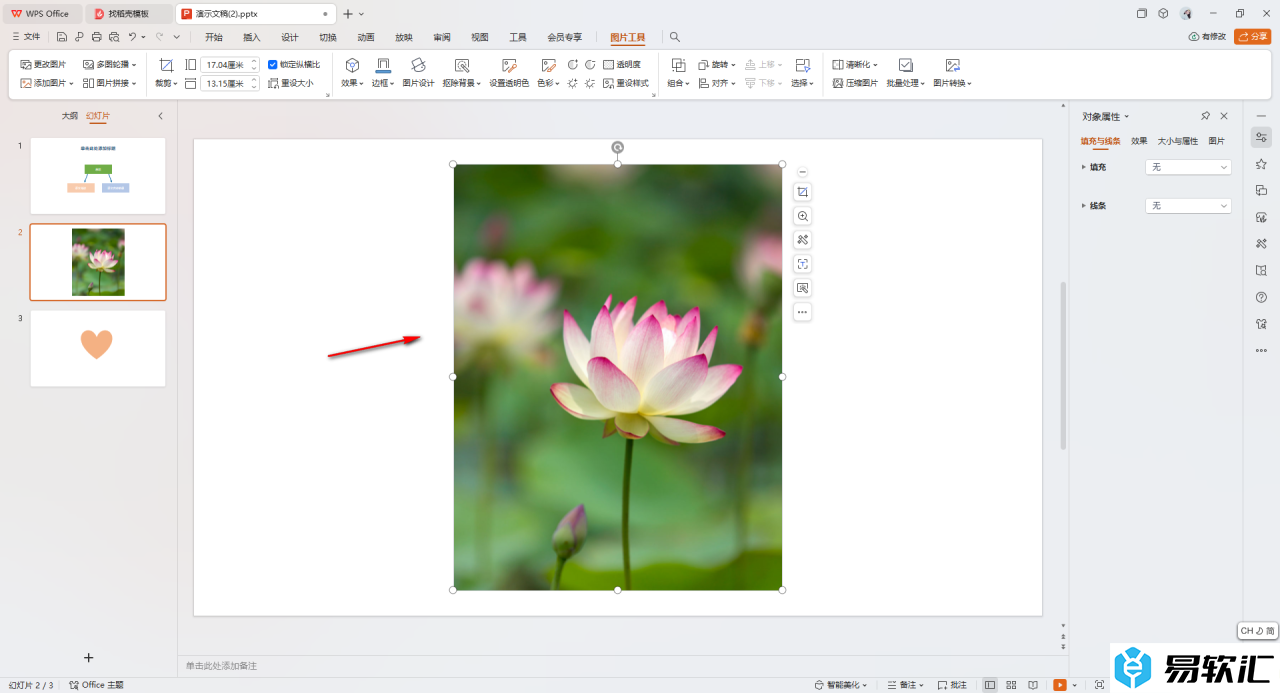
3.随后,我们就可以将页面顶部的【动画】选项卡点击打开,然后将工具栏中动画效果的三角形下拉按钮点击打开。
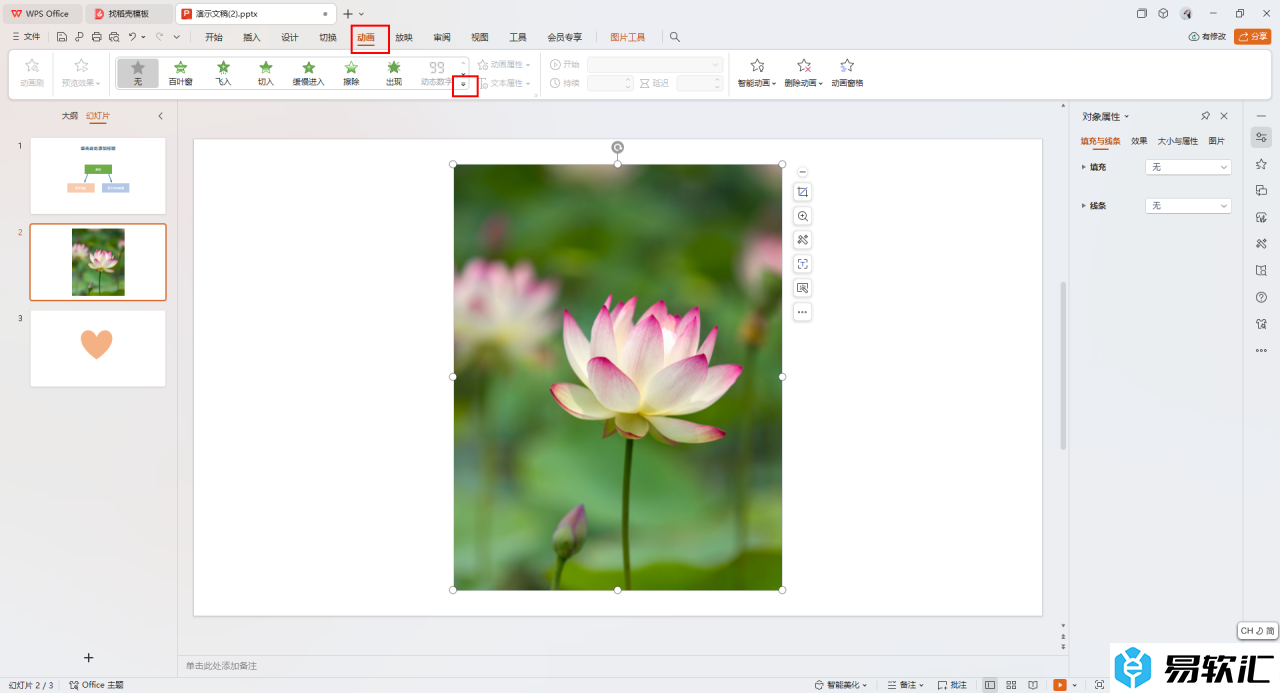
4.随后,你可以查看到下拉窗口中,有很多的动画选项可以选择,你可以选择自己喜欢的一种动画进行设置。
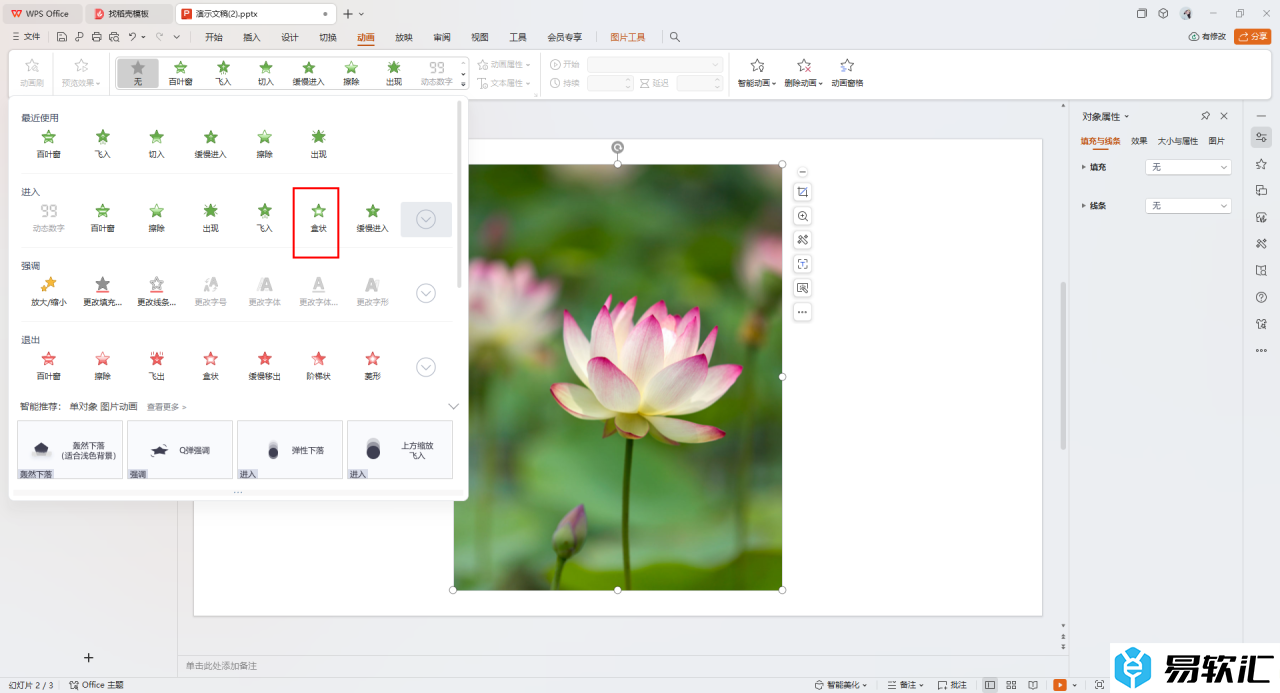
5.添加完成之后,你可以点击左上角的【预览效果】按钮,对图片进行播放设置,如图所示。
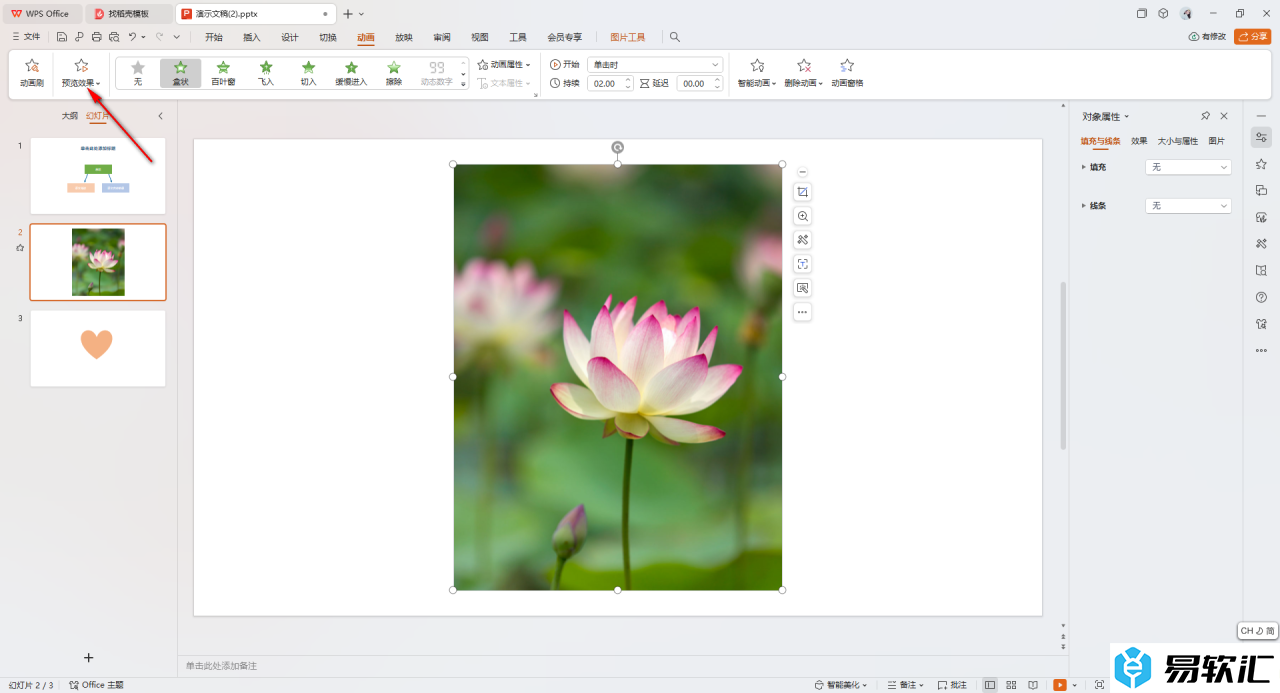
以上就是关于如何使用WPSPPT演示为图片添加动画效果的具体操作方法,我们在进行设置动画效果的过程中,你可以选择的动画选项有多种,各种各样的动画效果可以帮助自己快速的完成图片的动画设置,感兴趣的话可以操作试试。






